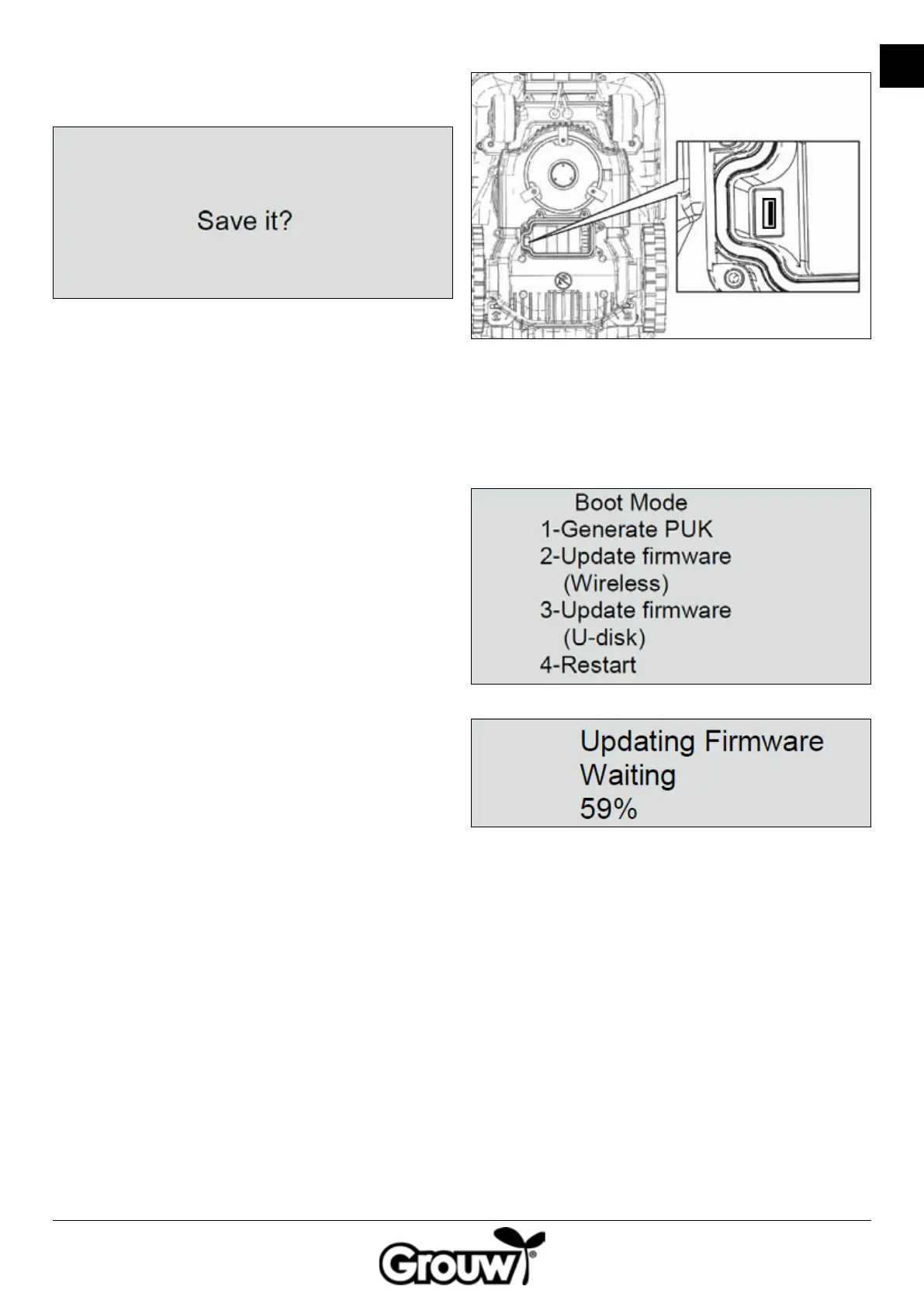9
DK
4. Displayet viser meddelelsen Save it? (gem
indstillinger?). Tryk på knappen OK (d) for at gemme
ændringerne, eller tryk på knappen BACK (e) for at gå
tilbage.
5. Husk på, at pinkoden er en eektiv
tyverisikring! Hvis du glemmer pinkoden, kan
du ikke låse betjeningspanelet op og bruge
robotplæneklipperen!
Hvis du glemmer pinkoden, skal du gå ind på
hjemmesiden www.schou.com og følge vejledningen
til, hvordan du får en ny pinkode. I den forbindelse
skal du være i besiddelse af robotplæneklipperens
serienummer samt købskvitteringen.
Opdatere rmware
Bemærk!
• Robotplæneklipperenskalværeanbragtindenforsit
arbejdsområde, når opdateringen foretages.
• Firmwareopdateringenskaludføresmedetfuldt
opladet batteri.
• Rørikkevedhovedafbryderenunder
rmwareopdateringen.
1. Hent rmwareopdateringen på www.grouw.
dk eller www.schou.com. Her kan du også
læse opdateringsvejledningen. Kopier
rmwareopdateringen over på en tom USB-
stick (maks. 4 GB, medfølger ikke), der er FAT32-
formateret. Dobbeltklik på start.bat for at udpakke
rmwarelerne.
2. Sæt hovedafbryderen (7) i positionen OFF. Åbn
batteridækslet (9), og tag batteriet ud.
3. Sæt USB-sticken i USB-stikket som illustreret.
4. Sæt batteriet i igen, og sæt hovedafbryderen (7) i
positionen ON.
5. Hold knapperne POWER (a) og OK (d) inde
samtidigt i 4 sekunder for at gå til Boot Mode.
Tryk på den numeriske knap 3 for at starte
rmwareopdateringen.
Du kan følge opdateringen på displayet.
Opdateringen tager typisk 3-5 minutter. Hvis
opdateringen ikke er gået i gang efter 1 minut,
skyldes det forkert brug, eller at USB-sticken er
beskadiget. Prøv med en ny USB-stick.
6. Tag USB-sticken ud igen, og sæt batteridækslet på
igen.